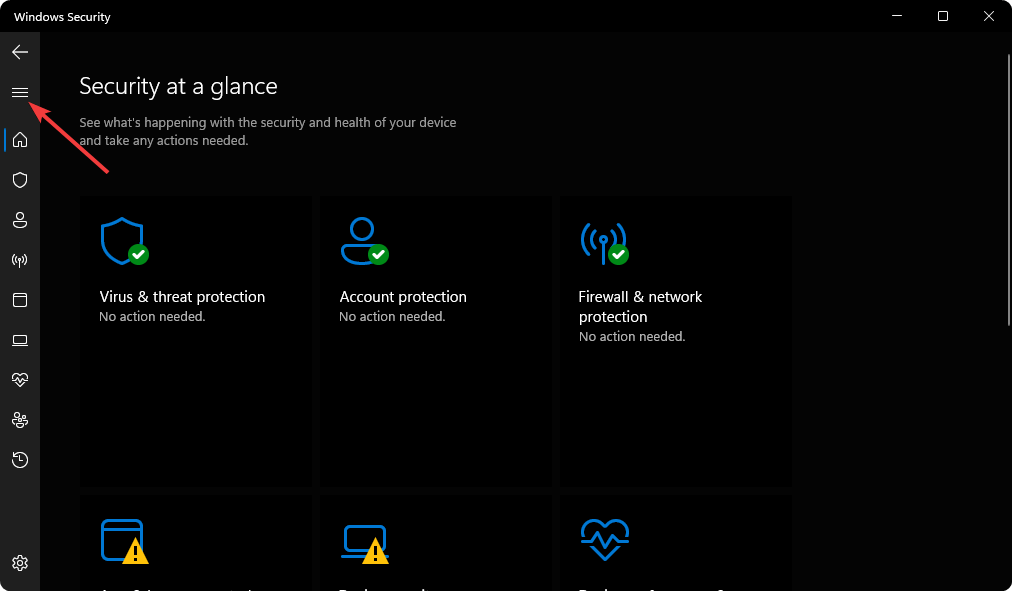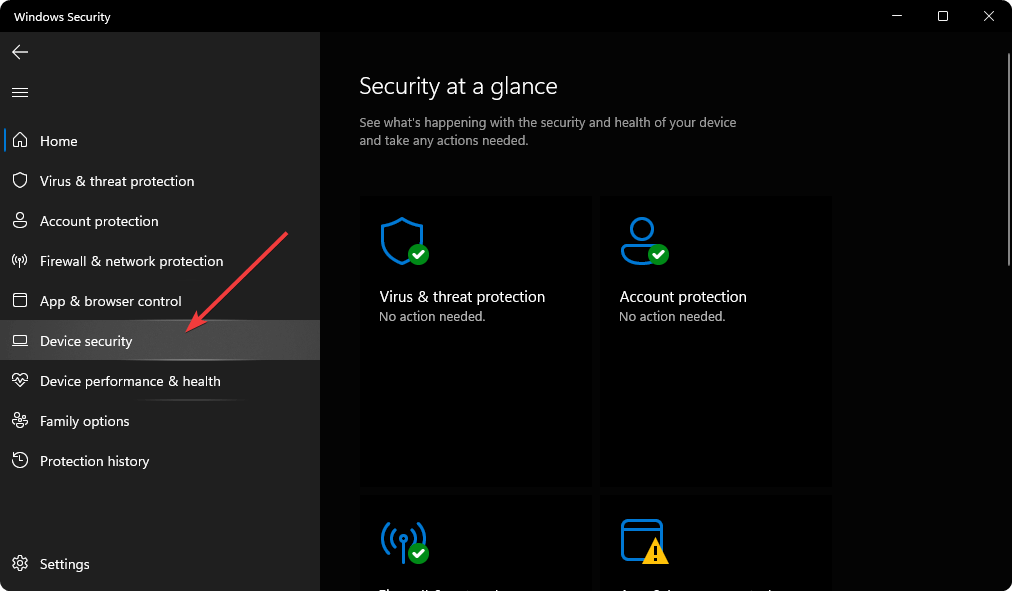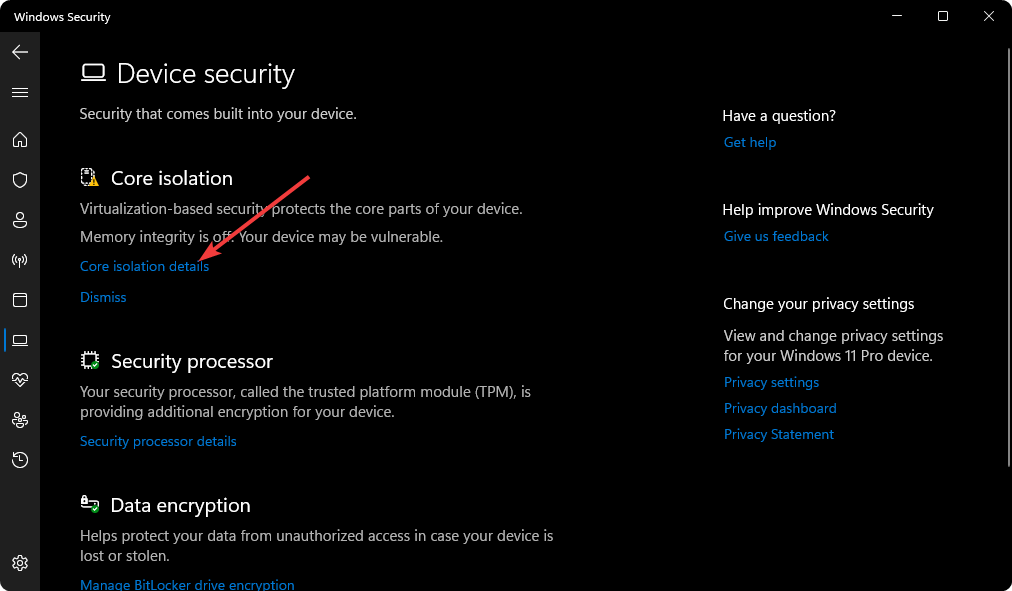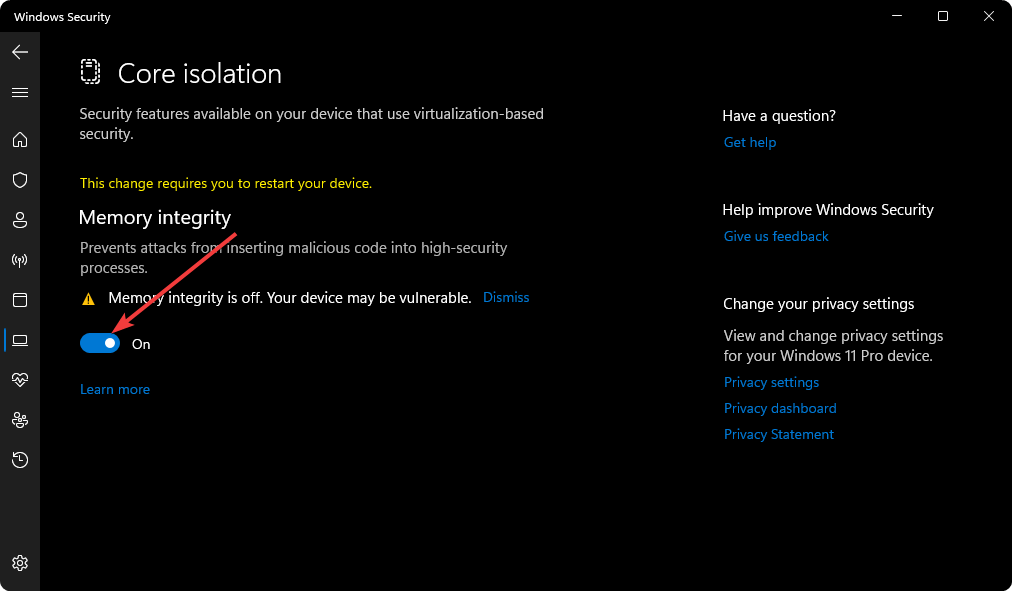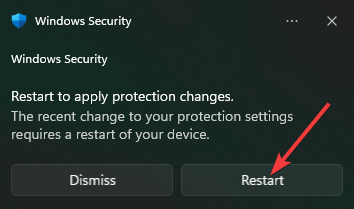¿Debo Activar la Integridad de la Memoria en Windows 11?
- La integridad de la memoria es una función que utiliza la tecnología de aislamiento central disponible en Windows 11.
- Debe habilitar esta función para luchar contra los códigos maliciosos y varias amenazas cibernéticas extremas.
- Para habilitar la integridad de la memoria, puede usar Windows Security/Defender o usar el editor del Registro de Windows, como se muestra en este artículo.

Lo primero es lo primero, ¿qué es la integridad de la memoria en Windows 11? La integridad de la memoria o la integridad del código protegido por hipervisor (HVCI) es una función con aislamiento central disponible en todas las versiones modernas de Windows.
Sin embargo, los usuarios informaron que, a veces, la integridad de la memoria está desactivada en Windows 11, aunque no debería estarlo.
La tecnología de aislamiento central aísla los procesos centrales de Windows en la memoria en un entorno virtualizado.
Si desea activar la función de integridad de la memoria en Windows 11 para mejorar la seguridad, este artículo lo guiará con toda la información y los detalles relevantes.
Para aquellos de ustedes que todavía están pensando en el mejor curso de acción, la integridad de la memoria Windows 11 activado o desactivado, tenemos justo lo que necesita.
🎯 ¿Debería activar la integridad de la memoria en Windows 11?
Si la integridad de la memoria en Windows 11 está desactivada, debe habilitarla para mejorar su seguridad. ¿Qué significa integridad de memoria desactivada? Básicamente, estas son las razones cruciales por las que debe activarlo:
- Protección contra códigos maliciosos: como aísla los procesos centrales en la memoria, el software malicioso no puede secuestrar estos procesos.
- Evitar que los delincuentes tomen el control de su computadora: habilitar la integridad de la memoria evita que terceros obtengan mejoras en la seguridad general y protege su privacidad en una PC con Windows 11.
Finalmente, también debería considerar activar la integridad de la memoria en Windows 11 para juegos.
¿Cómo activo la integridad de la memoria en Windows 11?
Debes asegurarte de algunas cosas más cuando quieras activar esta función en Windows 11. Estas son:
- Habilite la virtualización en su PC si está deshabilitada en el BIOS de su placa base.
- Actualice Windows a la última versión para estar seguro.
Después de asegurarse de estas cosas, siga estos métodos para habilitar la integridad de la memoria en Windows.
1. Habilite la integridad de la memoria con Windows Security Defender
- Abra el menú Inicio, escriba Seguridad de Windows y presione Enter.
- Haga clic en tres líneas verticales en la esquina superior izquierda para expandir los elementos del menú.
- Ve a Seguridad del dispositivo.
- Haga clic en Detalles de aislamiento del núcleo en Aislamiento del núcleo.
- Mueva el interruptor para encenderlo.
- Reinicia tu PC cuando te lo pida.
Cuando cambia el interruptor para activar la integridad de la memoria, buscará controladores incompatibles. Si hay algún componente incompatible, no se encenderá.
¿Cómo reparar el error de controladores incompatibles para la integridad de la memoria en Windows 11? Es fácil, deberá actualizarlos o actualizarlos y el método más simple es usar una herramienta dedicada como Outbyte Driver Updater.
De hecho, los controladores incompatibles son los culpables más comunes de este problema. Si la integridad de la memoria está desactivada en Windows 11 y no puede activarla, lo más probable es que se deba a esto.
A veces, puede implicar actualizar el hardware físico. Tenga en cuenta que no todas las computadoras son compatibles con la función de aislamiento del núcleo. Por lo tanto, puede evitar que habilite la integridad de la memoria.
2. Active la Integridad de la memoria usando el Editor del Registro
 NOTE
NOTE
CONSEJO DE EXPERTO:
PATROCINADO
Algunos errores de computadora son difíciles de arreglar, especialmente cuando se trata de archivos de sistema faltantes o corruptos en Windows.
Asegúrate de usar una herramienta dedicada, como Fortect, la cual escanea tu computadora y reemplaza tus archivos dañados con versiones nuevas de su propio repositorio.
1. En el menú Inicio, escribe regedit y presiona Enter para abrir el Editor de Registro.
2. Navega a la siguiente ubicación: HKEY_LOCAL_MACHINE\SYSTEM\CurrentControlSet\Control\DeviceGuard\Scenarios\HypervisorEnforcedCodeIntegrity
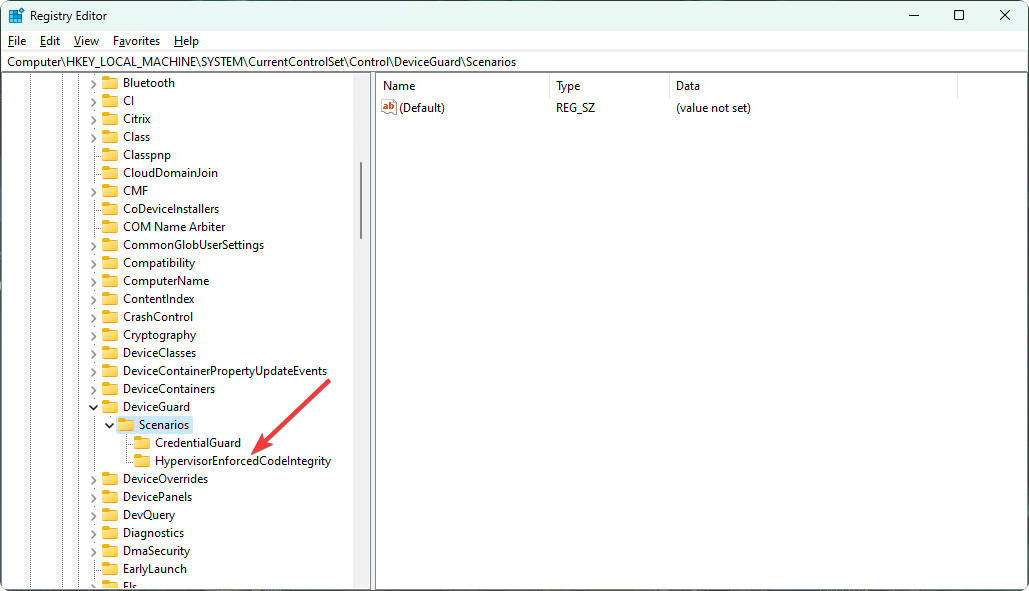
3. Haz doble clic en Habilitado.
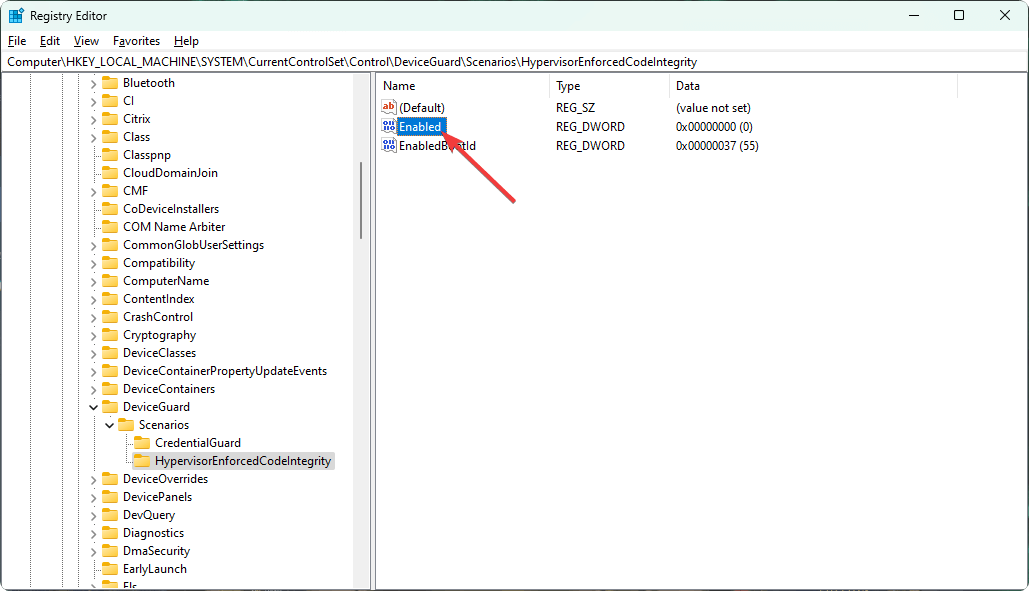
4. Escribe 1 en el valor de datos y haz clic en OK para guardar la configuración.
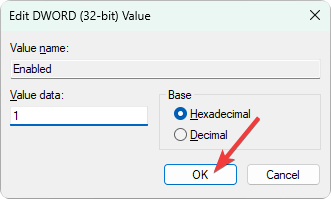
5. Reinicia tu computadora.
Este método es ideal cuando no puedes encontrar Windows Security Defender en tu computadora con Windows 11.
Sin embargo, si tienes instalado Windows 11 sin TPM 2.0, puede que no puedas habilitar la integridad de memoria.
Finalmente, es importante comprender cuán importante es la integridad de la memoria en Windows 11. Bueno, el aislamiento del núcleo es una tecnología que cambia el juego tanto en Windows 10 como en 11.
Si desea obtener la seguridad del siguiente nivel contra las amenazas cibernéticas, es muy importante utilizar sus funciones. De forma predeterminada, la integridad de la memoria debe estar activa. Si no, incluso su mejor software antivirus no podrá protegerlo en estos días.
Este artículo ha explicado cómo y por qué debe activar la integridad de la memoria en Windows 11. Si tiene una opinión o sugerencia al respecto, no dude en escribirla en el cuadro de comentarios.
¿Sigues teniendo problemas?
PATROCINADO
Si las sugerencias que te dimos arriba no solucionaron el problema, es probable que tu PC esté lidiando con errores de Windows más graves. En ese caso, te recomendamos escoger una herramienta como Fortect para arreglar los problemas eficientemente. Después de instalarla, haz clic en el botón Ver & Arreglar presiona Comenzar a Reparar.